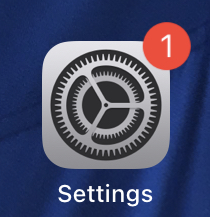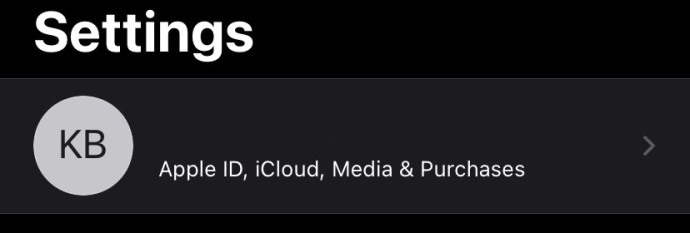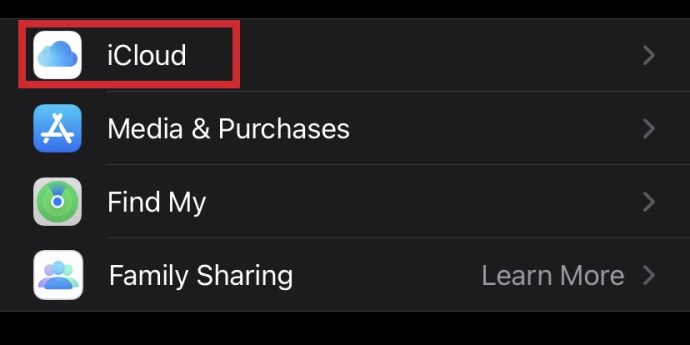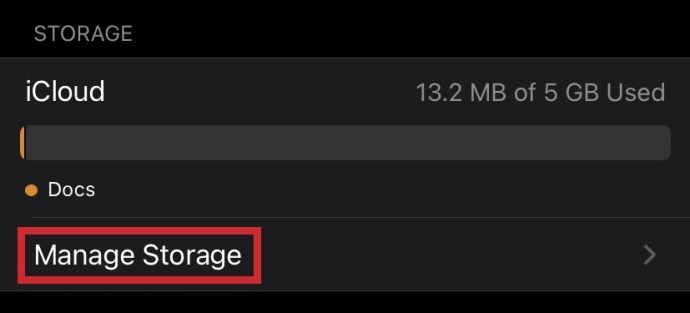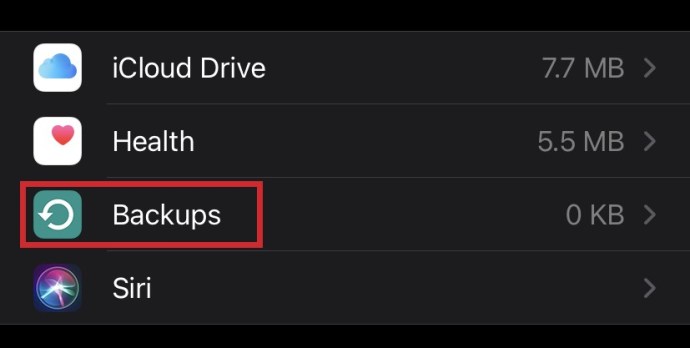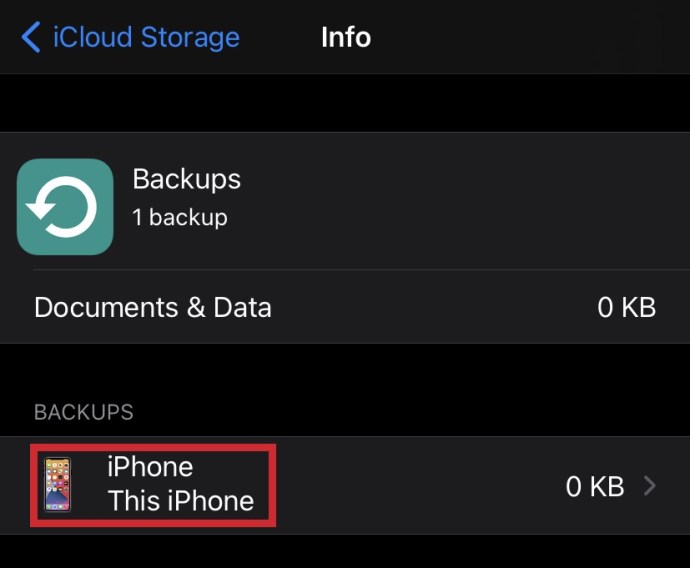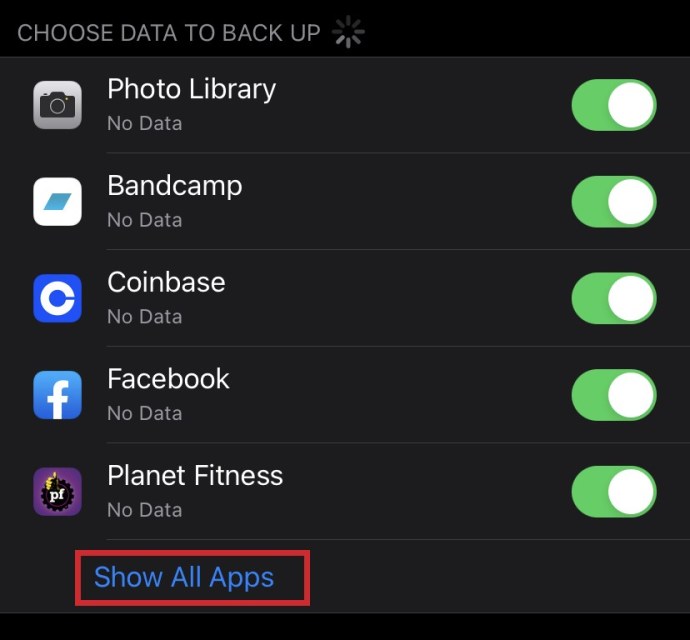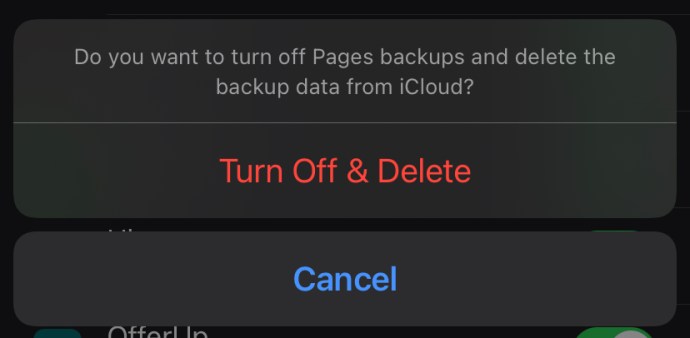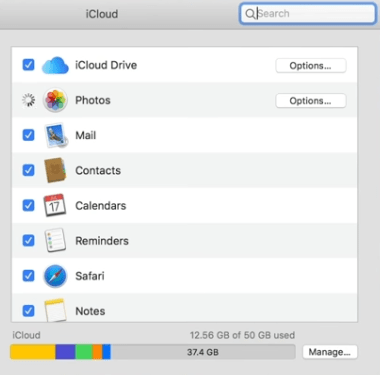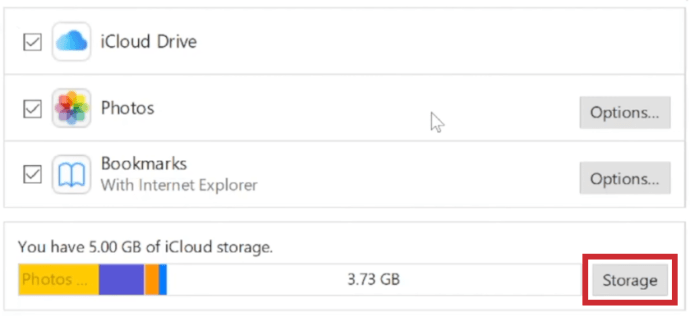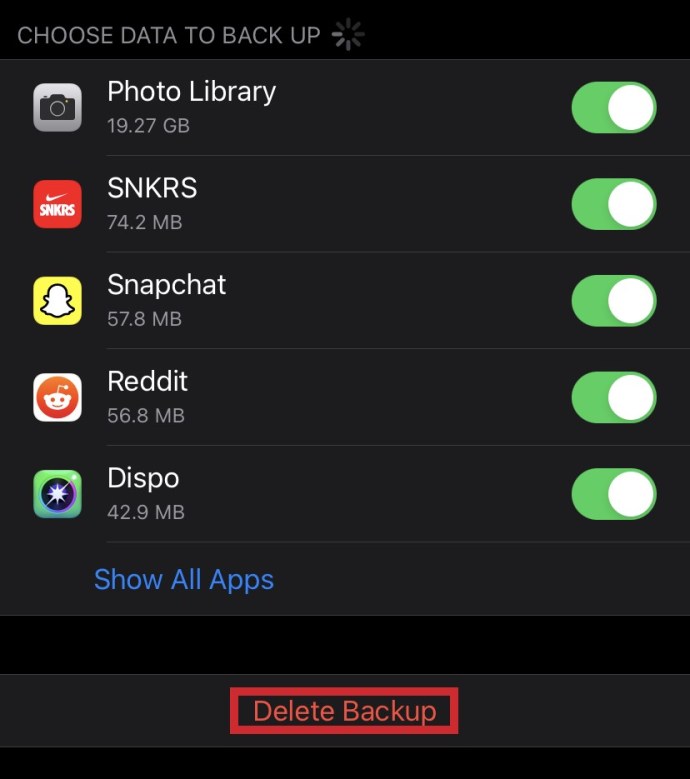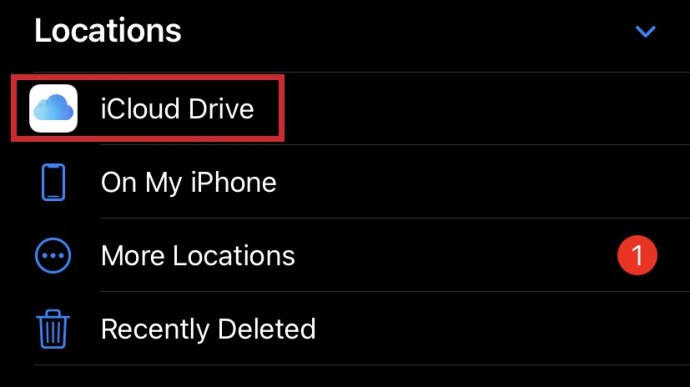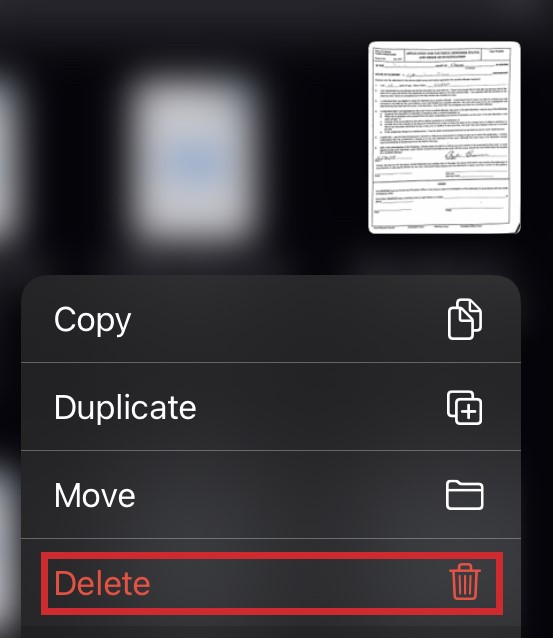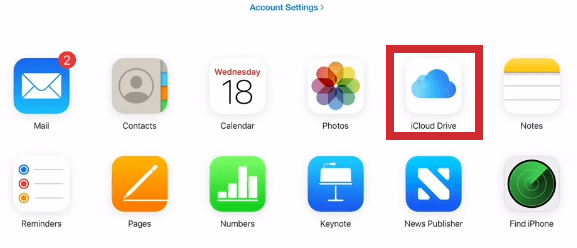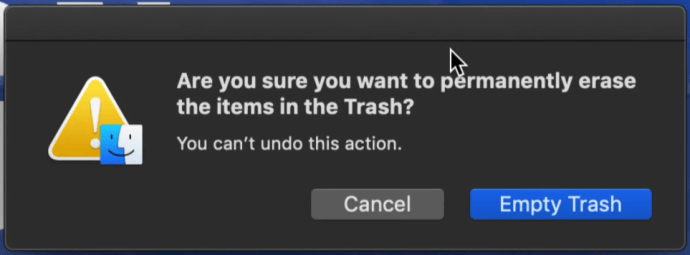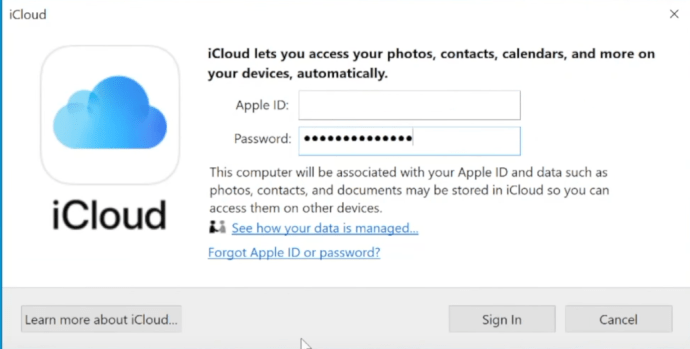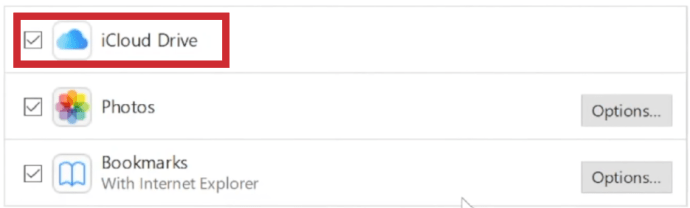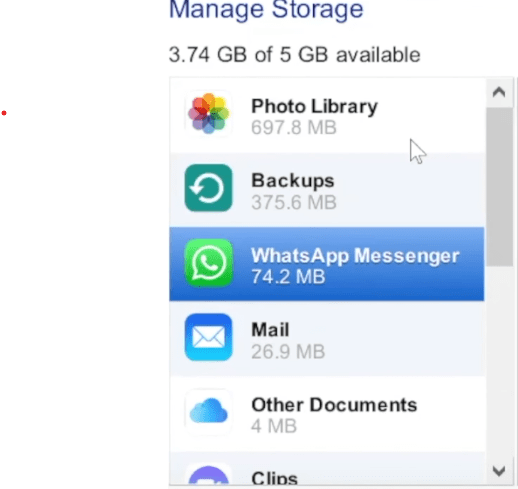iCloud je Appleova vlasnička pohrana i računalna usluga u oblaku. Dostupan je besplatno svim korisnicima Apple uređaja, ali ima ograničenje kapaciteta. Ispravno upravljanje svojim iCloud računom najbolji je način da osigurate da uvijek postoji slobodan prostor ako želite spremati datoteke u oblak. U svjetlu toga, evo nekoliko savjeta i trikova o tome kako osloboditi prostor na iCloudu.
Upravljajte sigurnosnim kopijama svojih aplikacija
Značajka sigurnosne kopije iClouda automatski prenosi važne informacije u oblak. Iako to osigurava da se nijedna od vaših važnih datoteka ne može slučajno izgubiti, to također može dovesti do brzog punjenja vaše iCloud pohrane. Mnoge iOS aplikacije imaju automatsko sigurnosno kopiranje uključeno prema zadanim postavkama, čak i one koje više ne koristite. Da biste odabrali kojim aplikacijama je dopušten pristup značajci sigurnosnog kopiranja, učinite sljedeće:
- Na svom iOS uređaju idite na Postavke.
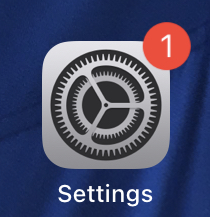
- Dodirnite ime svog profila.
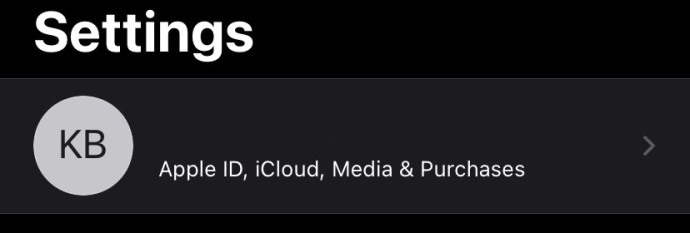
- Potražite iCloud izbornik i dodirnite ga.
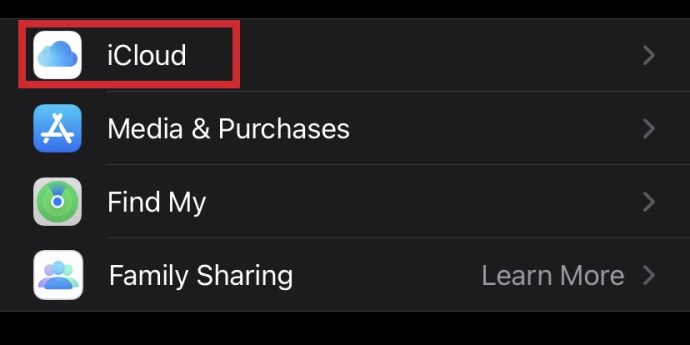
- Dodirnite Upravljanje pohranom
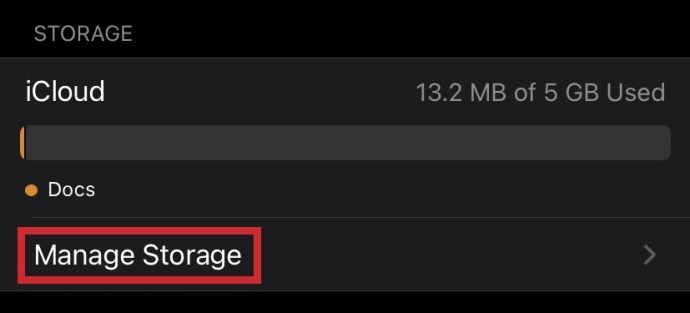
- Zatim dodirnite Sigurnosne kopije.
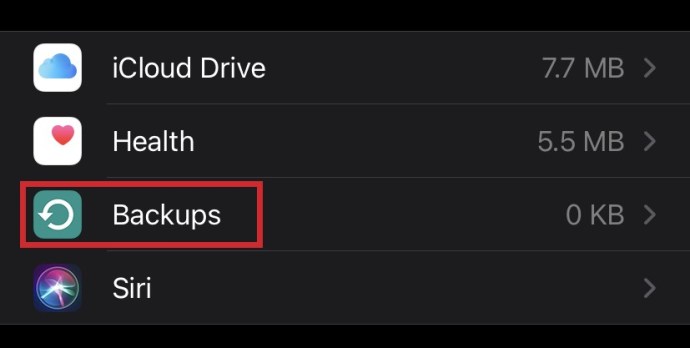
- Pronađite naziv uređaja koji trenutno koristite, a zatim ga dodirnite.
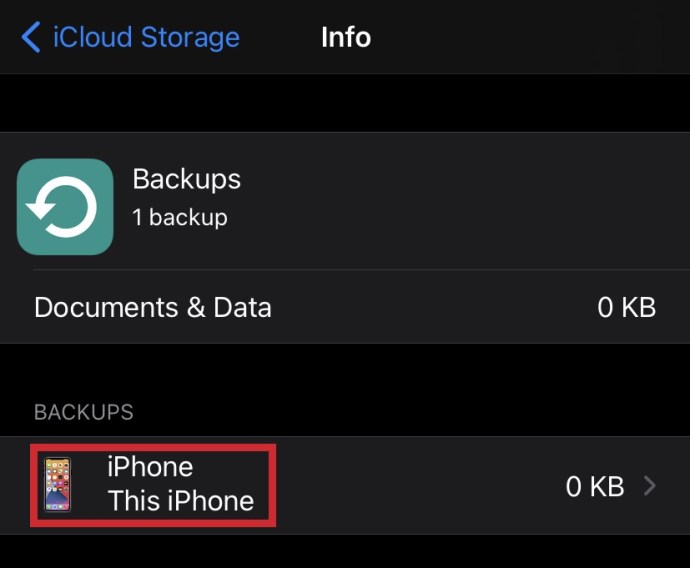
- Izbornik bi trebao prikazati popis aplikacija koje trenutno koriste značajku sigurnosne kopije. Ako nije, odaberite Prikaži sve aplikacije. Odaberite aplikacije koje ne želite sigurnosno kopirati.
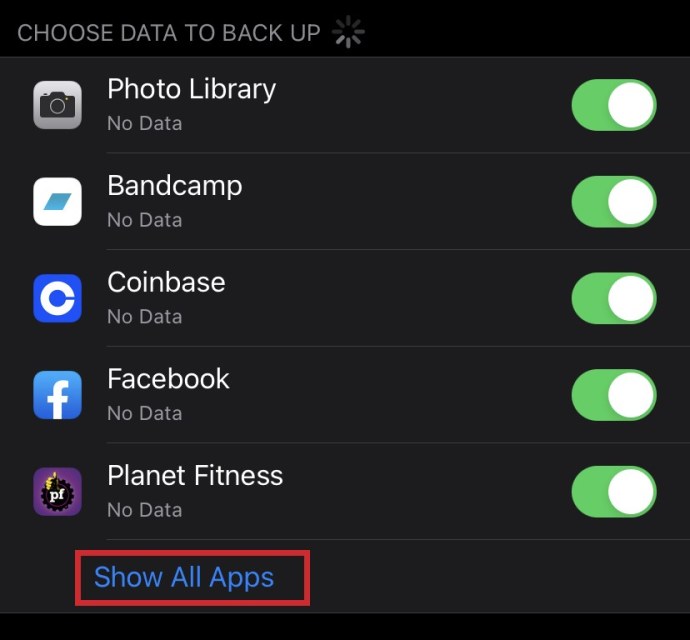
- Dodirnite Isključi i Izbriši. Ovo će onemogućiti sigurnosne kopije za tu određenu aplikaciju i izbrisati sve datoteke koje je sigurnosno kopirala u oblaku. Međutim, imajte na umu da se značajke sigurnosnog kopiranja nekih aplikacija ne mogu isključiti.
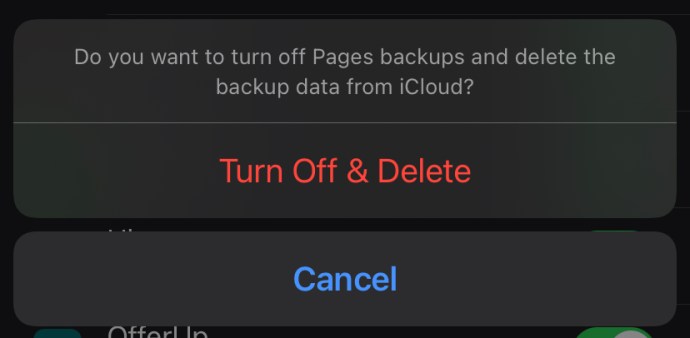
Brisanje sigurnosnih kopija uređaja

Iz prethodnog izbornika također možete izbrisati bilo koje sigurnosne kopije uređaja koje više nemate ili ih zapravo ne koristite. iCloud se prenosi s jednog iOS uređaja na drugi i uključen je prema zadanim postavkama. Ovim se svime može upravljati s vašeg trenutnog telefona, iMac-a ili čak računala putem iClouda za Windows.
- Nastavite do izbornika Upravljanje pohranom slijedeći gornje upute ako koristite iOS uređaj.
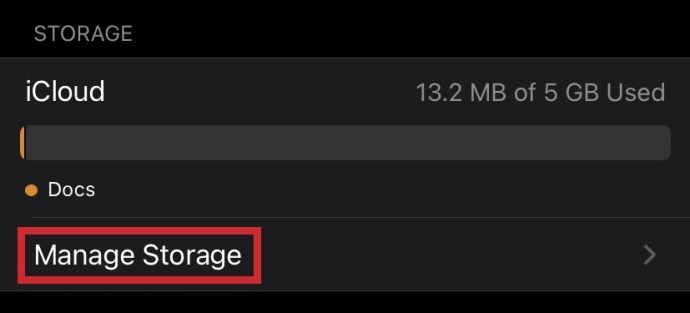
- Ako koristite iMac, kliknite na izbornik Apple, odaberite System Preferences, svoj Apple ID, zatim pronađite i kliknite na iCloud.
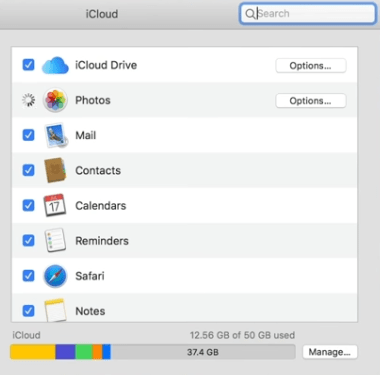
- Ako koristite računalo, otvorite aplikaciju iCloud za Windows, a zatim na izborniku odaberite Pohrana.
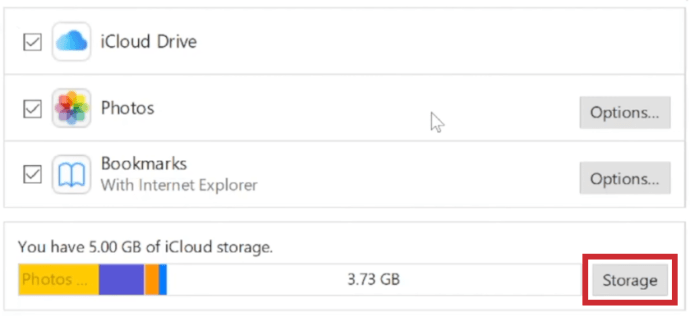
- Za sve uređaje odaberite Sigurnosne kopije među opcijama.
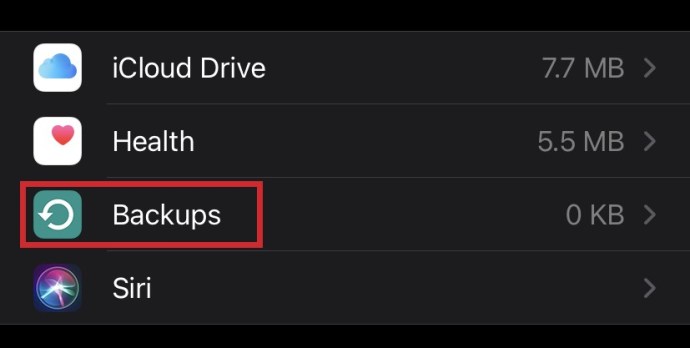
- Odaberite uređaj za koji želite izbrisati sigurnosne kopije, a zatim ga kliknite ili dodirnite.
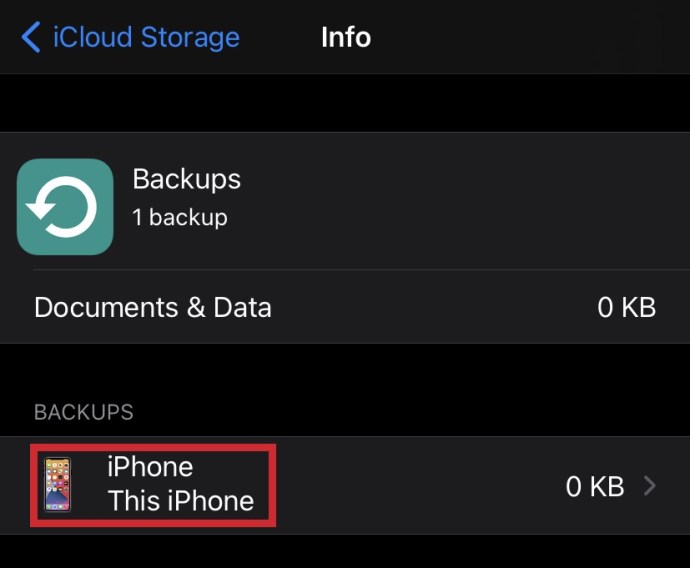
- Kliknite na Izbriši sigurnosnu kopiju. Ako se zatraži potvrda, ponovno kliknite na Izbriši.
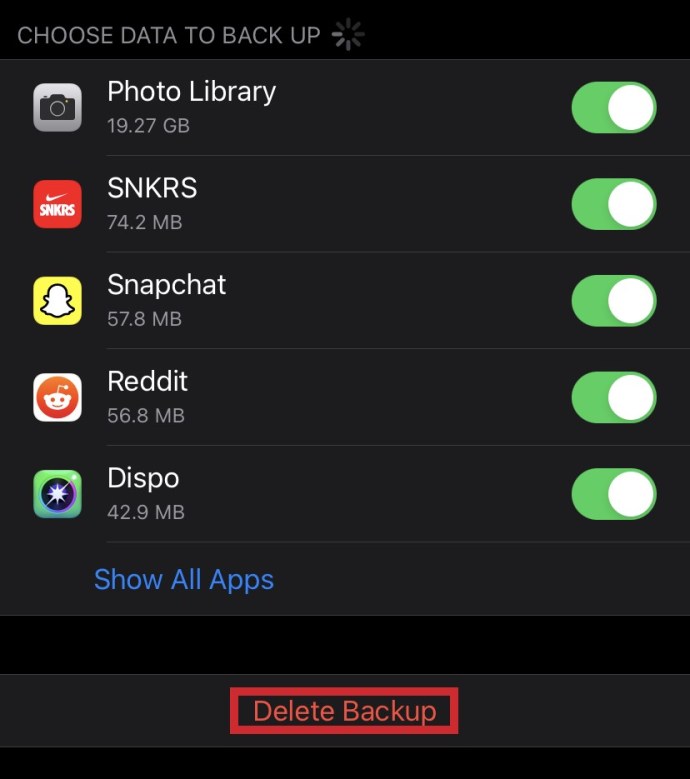
Brisanje sigurnosne kopije uređaja ne samo da uklanja sve podatke specifične za taj uređaj iz oblaka, već i automatski deaktivira značajku iCloud sigurnosne kopije. Ako želite ponovno koristiti sigurnosnu kopiju za taj uređaj, morat ćete ga ponovno uključiti. Da biste omogućili sigurnosnu kopiju iClouda, idite na Postavke uređaja, kliknite na svoj profil i dodirnite iCloud.

Upravljanje vašim fotografijama
Značajka iCloud Photos za iOS sprema fotografije na sve registrirane uređaje na jednoj lokaciji za pohranu. To znači da se fotografije snimljene sa svih vaših uređaja učitavaju na vaš iCloud račun. Da biste smanjili prostor koji to zauzima, premjestite fotografije na svoje računalo ili isključite automatsko sigurnosno kopiranje odabirom opcije na izborniku Sigurnosna kopija pod Upravljanje postavkama pohrane kao što je gore opisano.
Također možete odabrati brisanje pojedinačnih fotografija ili videozapisa tako što ćete otići u aplikaciju Fotografije, dodirnuti Sve fotografije, odabrati jednu ili više slika, a zatim dodirnuti Otpad.
iCloud Fotografije drže vaše izbrisane fotografije na čekanju 30 dana u slučaju da se predomislite ili ako ste greškom izbrisali fotografiju. Ako želite odmah trajno izbrisati ove fotografije, idite na karticu Albumi, otvorite Nedavno izbrisano, odaberite sliku i dodirnite Izbriši. Od vas će se tražiti potvrdu želite li zaista trajno izbrisati ove slike. Slike možete vratiti i iz ovog izbornika odabirom opcije Oporavi.
Brisanje datoteka i mapa na iCloud Driveu
Također možete upravljati datotekama koje su prenesene na vaš iCloud račun tako da njima upravljate putem aplikacije Datoteke na vašem telefonu, iMac-u ili putem aplikacije iCloud za Windows na računalu.
- Ako koristite iOS mobilni uređaj, ovoj opciji možete pristupiti na sljedeći način:
1. Otvaranje aplikacije Datoteke i dodirivanje Pregledaj.

2. Pod Lokacije na izborniku, dodirnite iCloud Drive, a zatim dodirnite Odaberi kada se to od vas zatraži.
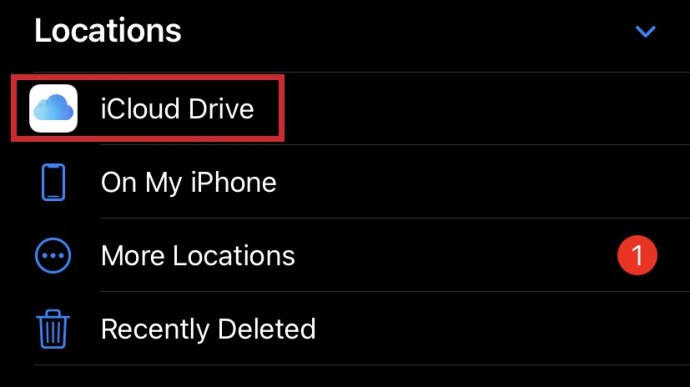
3. Odaberite datoteke ili mape koje želite ukloniti, a zatim dodirnite Otpad.
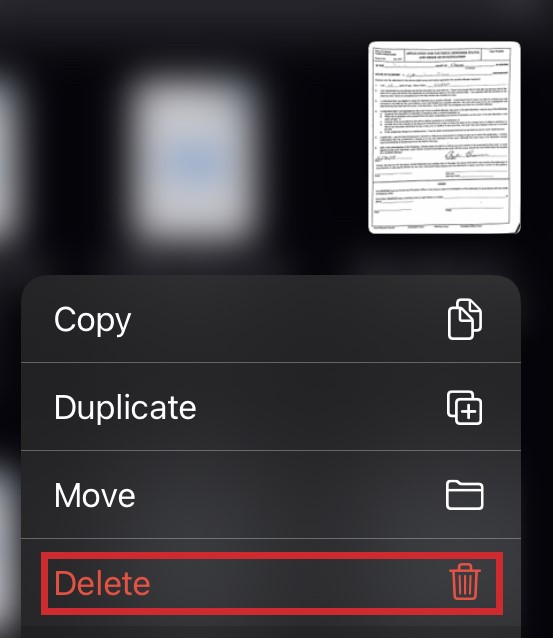
Kao i s iCloud fotografijama, datoteke koje izbrišete čuvat će se 30 dana u slučaju da ih želite vratiti. Da biste ih odmah izbrisali, vratite se na Lokacije, dodirnite Nedavno izbrisano, a zatim dodirnite Odaberi. Odaberite datoteke koje želite trajno ukloniti, a zatim dodirnite Izbriši. Alternativno, također možete odabrati Oporavi za vraćanje ovih datoteka.
- Ako koristite iMac, možete jednostavno izbrisati datoteke i mape na sljedeći način:
1. Otvaranje Finder-a, zatim lociranje mape iCloud Drive.
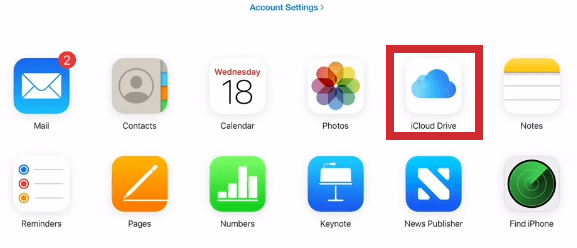
2. Možete premjestiti datoteke iz ove mape u druge mape na svom iMac-u da biste je uklonili iz oblaka ili nastavite s povlačenjem
ih u smeće.

3. Ako želite trajno ukloniti ove datoteke, otvorite Otpad, kliknite desnom tipkom miša na datoteku, a zatim kliknite Izbriši odmah.
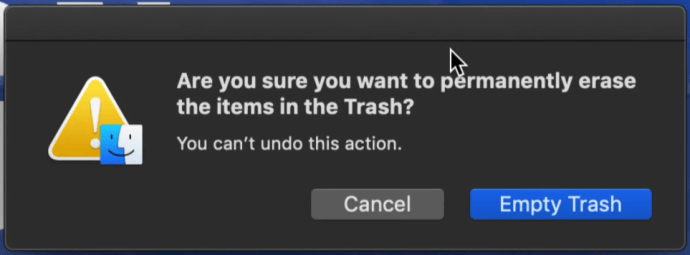
- Ako koristite Windows uređaj, možete nastaviti na sljedeći način:
1. Otvaranje iCloud za Windows, a zatim se prijavite.
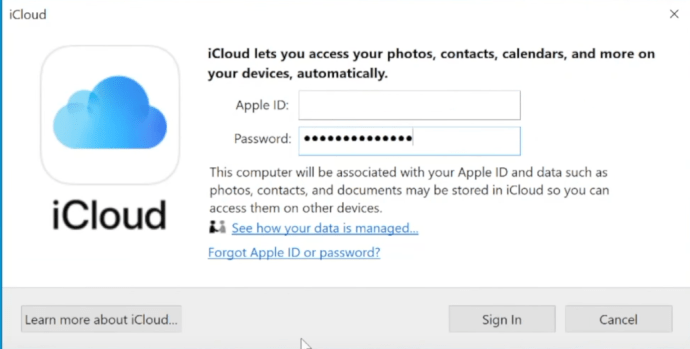
2. Uključite iCloud Drive ako već nije uključen.
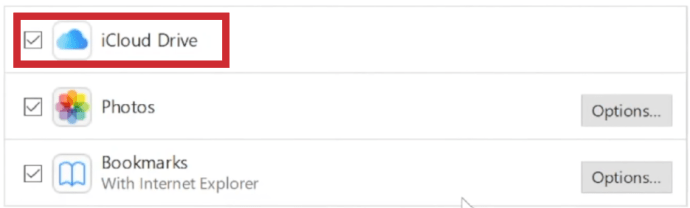
3. Otvorite mapu iCloud Drive, zatim odaberite i izbrišite sadržaj koji želite izbrisati.
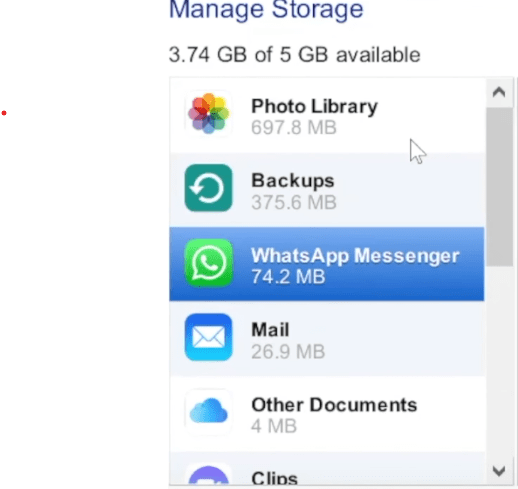
Jednostavna značajka obnove

Značajka iCloud za iOS olakšava dijeljenje i vraćanje datoteka između uređaja koje posjedujete. Ova povezanost između uređaja znači da se može brzo popuniti, pogotovo ako imate više uređaja koji dijele jedan račun. Upravljanje podacima koje prenosite u oblak osigurava vam da uvijek imate na raspolaganju pohranu za važne datoteke.
Znate li za još neke savjete i trikove kako osloboditi prostor na iCloudu? Podijelite svoje misli u odjeljku za komentare u nastavku.